联想电脑怎么重装系统win10
- 分类:Win10 教程 回答于: 2023年02月23日 10:20:36
很多小伙伴在学习或者工作过程中遇到过电脑死机,或者是病毒等等情况其实不在少数,在这种情况下我们一般都可以电脑重装系统的方法来修复解决这故障个问题,那么联想电脑怎么重装系统呢?具体请看以下小编分享的联想电脑重装win10系统教程。
工具/原料:
系统版本:windows10系统
品牌型号:联想小新air 12
软件版本:魔法猪一键重装系统v2290+装机吧一键重装系统软件v2290
方法/步骤:
方法一:使用魔法猪一键重装系统工具给联想电脑重装win10系统
1、首先我们需要在电脑上下载安装好魔法猪一键重装系统软件并双击打开,选择win10系统,点击下一步。

2、耐心等待装机软件开始自动下载系统文件以及驱动等等。

3、部署环境完成之后,点击立即重启。

4、进入如下图所示界面,在这个界面选择第二项按回车键进入其中。
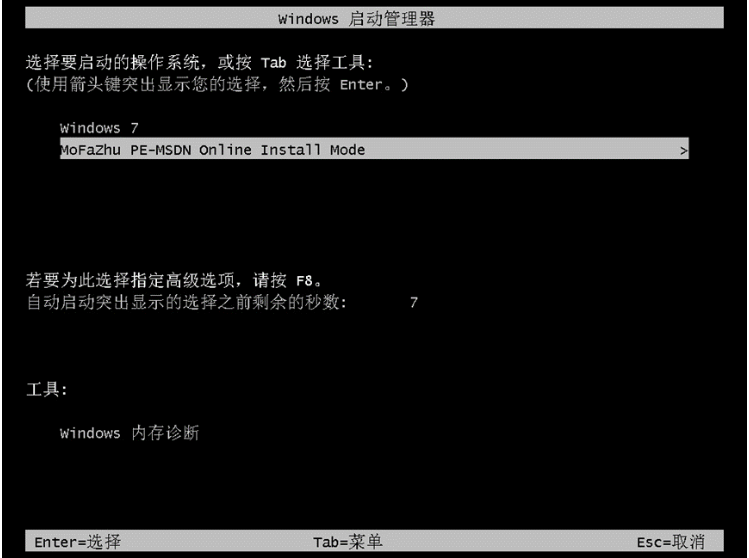
5、当进入pe系统后,魔法猪装机工具此时将会开始自动开始安装win10系统,无需我们手动操作。

6、系统安装完成后,点击立即重启。
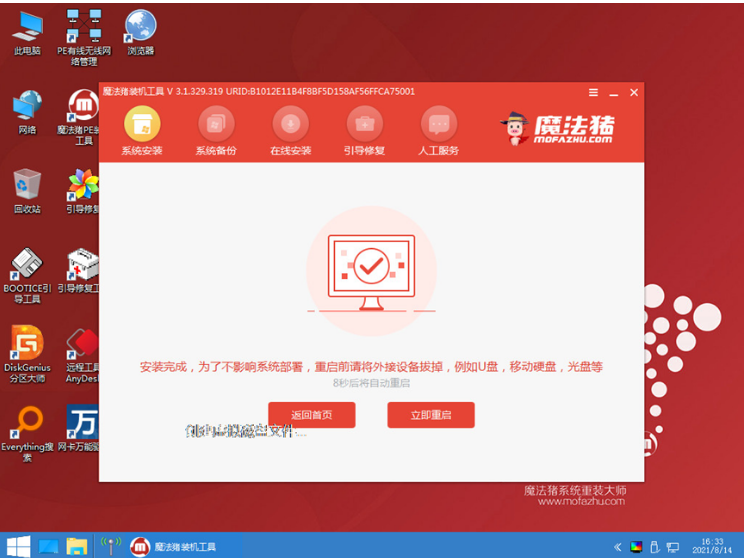
7、耐心等待直至进入到安装好的win10桌面即说明联想电脑重装win10系统完成。

方法二:使用装机吧一键重装系统软件给联想电脑重装win10系统
1、首先下载安装装机吧一键重装系统软件到电脑上并打开。准备一个8GB以上的U盘。选择制作系统,点击开始制作。
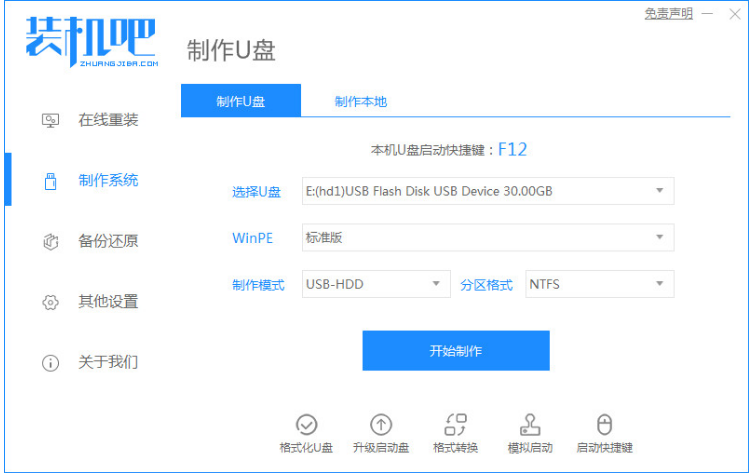
2、接下载系统镜像,选择系统之后点击开始制作按钮。
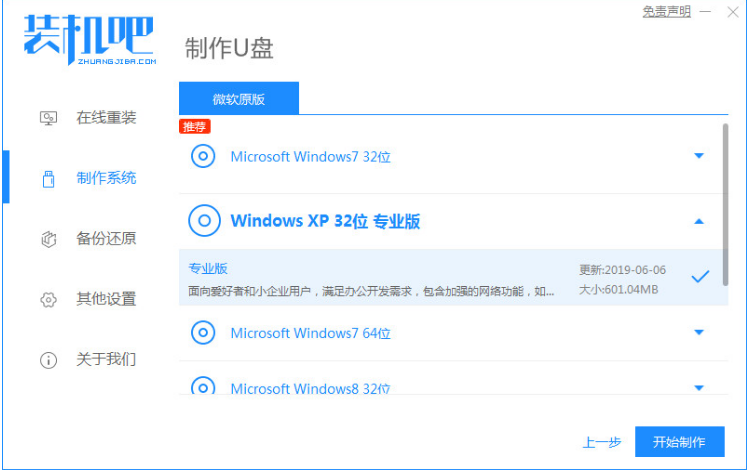
3、请大家耐心等待自动下载相关所需要的文件。
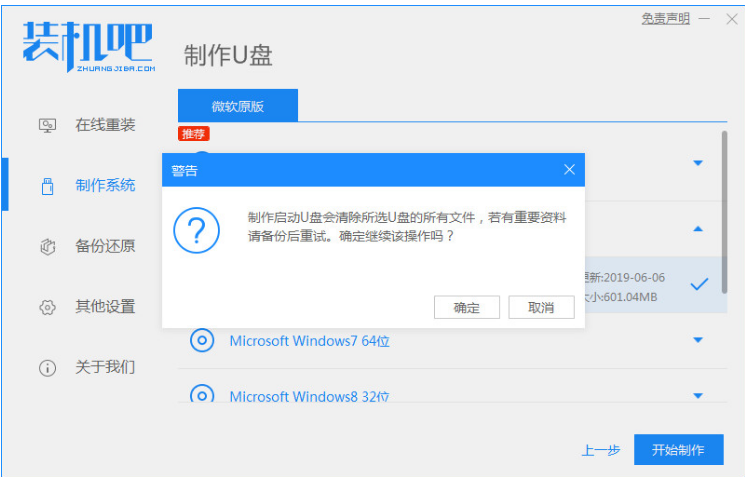
4、制作完成后,点击立即重启电脑。
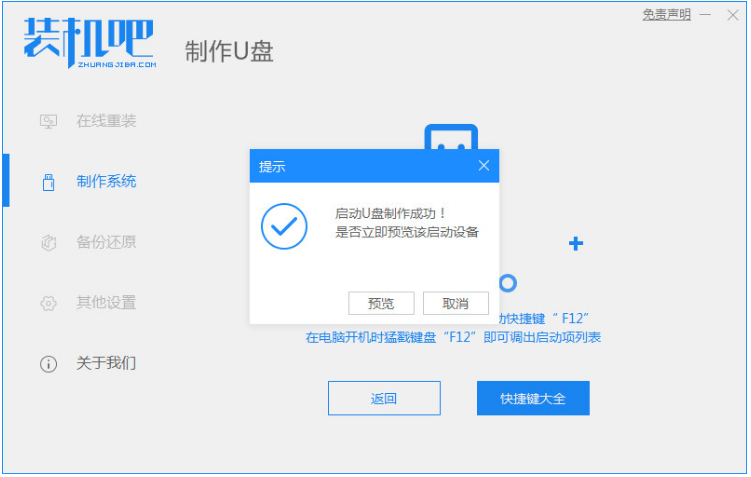
5、将制作好的启动U盘插到电脑中,开机时快速按Esc 或Del 按F12进入的快速引导菜单的界面,选择U盘进入其中。
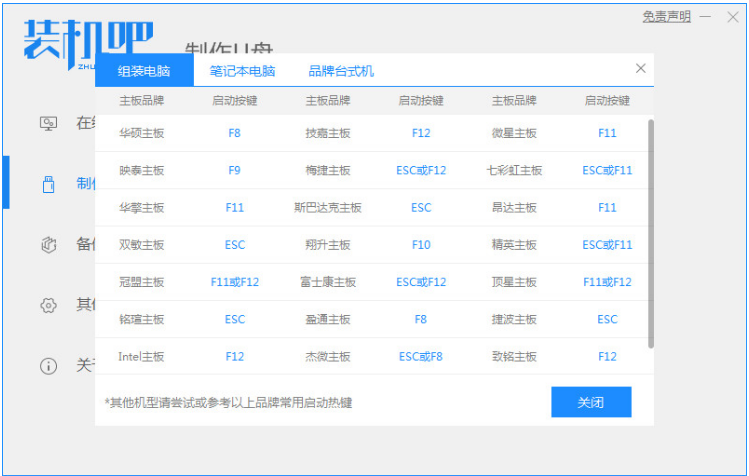
6、当我们的电脑进入PE系统后,双击打开装机工具进行安装。
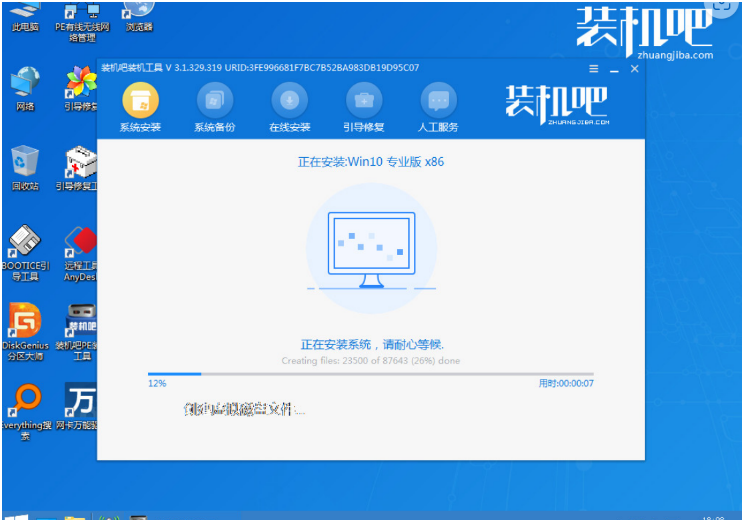
7、系统安装完成后就能进入到我们的新安装,即说明联想电脑重装win10系统完成。

总结:
方法一:使用魔法猪一键重装系统工具给联想电脑重装win10系统
1、打开魔法猪一键重装系统工具,选择win10系统安装;
2、耐心等待装机软件自行下载镜像之后重启电脑;
3、自动安装成功后重启电脑即可正常使用。
方法二:使用装机吧一键重装系统软件给联想电脑重装win10系统
1、打开装机工具,选择win10系统安装;
2、下载并部署环境后,重启电脑进入pe系统自动安装;
3、再次重启电脑直至进入新系统桌面即可开始正常使用。
 有用
26
有用
26


 小白系统
小白系统


 1000
1000 1000
1000 1000
1000 1000
1000 1000
1000 1000
1000 1000
1000 1000
1000 1000
1000 1000
1000猜您喜欢
- win10输入法不见了?小编教你只要几步..2017/11/02
- 联想笔记本怎么重装系统win10..2022/06/28
- win10开机蓝屏的解决方法2022/02/28
- 苹果电脑如何重装Win10系统2023/12/27
- win10卡在logo不能开机怎么办..2020/11/24
- 教你dell电脑如何安装win10系统..2021/04/08
相关推荐
- 如何将win10专业版改回家庭版..2020/08/14
- Win10专业版系统安装指南2023/12/01
- Win10系统如何进行干净的重装..2023/11/23
- win10重装系统黑屏无法启动2023/11/29
- 酷狗下载常见问题解决指南:快速搞定所..2024/10/05
- win10系统电脑重装教程2024/01/23














 关注微信公众号
关注微信公众号



